自从win11系统发布后,官方就公布了诸多限制要求,比如英特尔CPU不可以低于八代,TPm2.0等。而网络上也有很多教程,比如替换pres DLL文件,使用镜像还原等方法,让不符合要求的电脑升级win11。但是,小编觉得绕过限制来安装可能会导致电脑出现不可控的问题,建议还是符合条件的情况下再升级吧。今天小编就教大家如何用u盘装系统盘详细教程吧。

如何用u盘装win11系统
第一步:制作u盘启动盘
1、准备一个空白U盘,下载老毛桃u盘启动盘制作工具。

2、打开老毛桃u盘启动盘制作工具,一键制作U盘启动盘,注意制作u盘启动盘之前,关闭电脑杀毒软件。
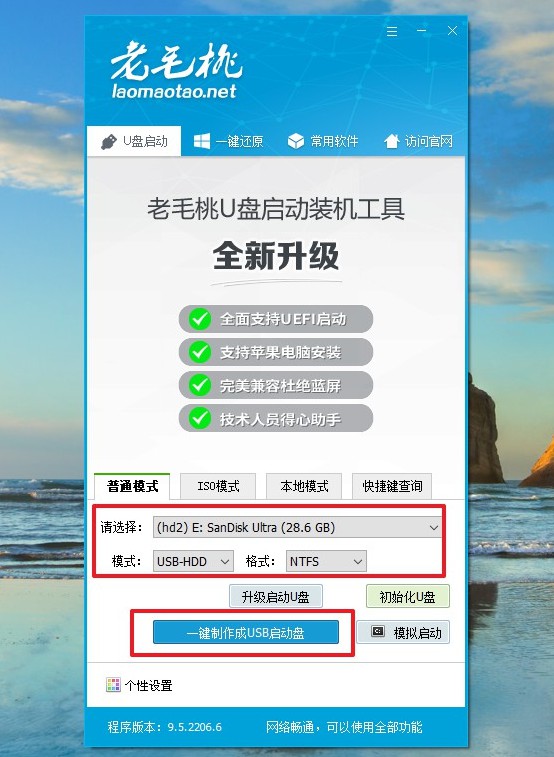
3、老毛桃u盘启动盘制作完毕后,我们下载系统镜像保存在U盘启动盘里面即可。

第二步:设置u盘启动电脑
方法1:U盘启动快捷键设置U盘启动,查询电脑型号对应u盘启动快捷键,如图所示,进行bios设置u盘启动即可。

方法2:电脑Bios界面设置U盘为第一启动项,通过bios快捷键进入boot页面,设置u盘为第一位识别设备即可。

通过上面方法,进入老毛桃u盘主菜单,移动至【1】并回车即可。
第三步:u盘启动盘装win11系统
1、通过上面的操作,我们就可以进入老毛桃winpe系统桌面,打开老毛桃一键装机软件,找到win11系统镜像,安装在c盘,点击执行即可。

2、注意,稍后会弹出还原的窗口,通常保持默认设置,有需要也可以自行勾选,点击确定继续操作。

3、之后,电脑会多次重启(第一次重启时,移除u盘),无需操作,直至电脑进入Windows 11系统界面则表示u盘装系统成功。

通过以上操作,我们就可以学会如何用u盘装win11系统了。如果你的电脑已经满足了win11系统硬件配置要求,可以选择通过window更新来升级win11,也可以通过u盘启动盘的方式来安装,具体可以参考上面的教程来操作。好啦,今天的经验教程就分享到这里了,我们下次再见。
原文链接:https://www.laomaotao.net/help/2022/0708/10313.html














